b. Tạo phiếu xuất bán hàng
Để tạo phiếu xuất bán hàng bạn vào Menu QL Hàng hóa -> Xuất bán: hướng dẫn tạo phiếu xuất bán hàng
- Số phiếu: Bạn có thể để trống phần mềm sẽ sinh mã tự động. Hoặc bạn nhập số phiếu theo ý bạn.
- Ngày nhập: Phần mềm nhảy tự động theo thời gian hiện tại của hệ thống.
- Khách hàng: Chọn khách hàng có sẵn bằng cách gõ mã, tên hoặc điện thoại của khách hàng, hệ thống sẽ tự hiển thị:
Hoặc có thể tạo mới Khách hàng bằng cách chọn biểu tượng +, sau đó nhập những thông tin cần thiết:
Nhập tên, mã của hàng hóa để tìm, ngoài ra có thể thêm hàng bằng cách quét mã vạch:
Điền đầy đủ thông tin thanh toán:
- Hình thức thanh toán: Lựa chọn tiền mặt (mặc định), chuyển khoản hoặc thẻ.
- Chiết khấu: Phần giảm giá (nếu có), gồm 2 hình thức chiết khấu: Theo % / tổng toa hoặc theo số tiền cụ thể.
- Còn nợ: Khi phiếu hàng còn nợ, thông tin khách hàng là bắt buộc.
Sau đó “Lưu” phiếu xuất bán để hoàn tất phiếu xuất bán.
Đối với trường hợp xuất hàng trả nhà cung cấp ta cũng thao tác tương tự:
Để quản lý phiếu xuất bán bạn chọn tab Xem phiếu: Số phiếu màu xanh là phiếu xuất bán bình thường, số phiếu màu đỏ là phiếu xuất hàng trả nhà cung cấp.
Tại đây bạn có thể thực hiện những chức năng sau:
- Xem lại nội dung chi tiết phiếu xuất bán: Click chọn con mắt đầu dòng mỗi phiếu.
- In phiếu: Chọn biểu tượng máy in đầu dòng trên mỗi phiếu.
- Chỉnh sửa phiếu, xóa phiếu: Nhấp chọn vào số phiếu.
- Chỉnh sửa ghi chú trên phiếu: Nhấp vào cây viết cuối phần thông tin khách hàng.
Ngoài ra, các bạn có thể xem thêm video hướng dẫn thao tác trực quan hơn:
Vậy là mình đã trình bày xong hướng dẫn tạo phiếu xuất bán hàng. Chúc bạn thành công !




Khi bị lỗi stt phiếu xuất không vào được phải làm sao
Chào bạn. Trường hợp lỗi số phiếu xuất. Chắc là do số phiếu bạn tự đặt. Trường hợp này bạn vui lòng kết bạm zalo với kỹ thuật qua số máy 0974299873 kiểm tra giúp bạn ạ!